Namen tega prispevka je pokazati, kako namestiti in konfigurirati različne ukaze Netstat v Linuxu.
Namestitev Net-orodij v Linux:
Netstat je del paketa z imenom net-tools. Paket net-tools lahko dobite v Ubuntuju z ukazom:
$ sudo apt install net-tools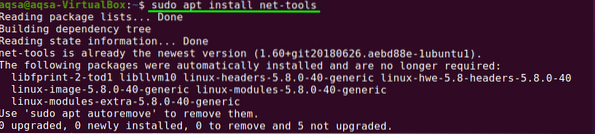
Preverite različico Netstata:
Po namestitvi preverite nameščeno različico Netstata:
$ netstat -v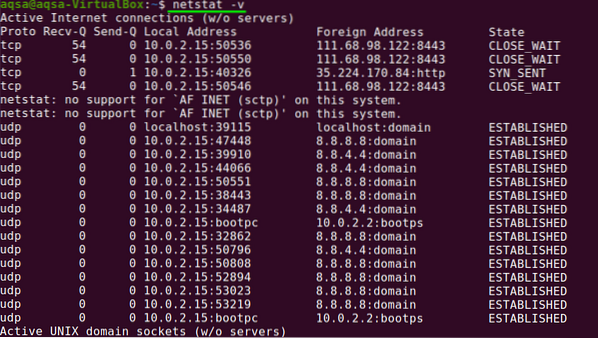
Ukaz Netstat v Linuxu:
Prikaži usmerjevalno tabelo:
Ukaz Netstat prikazuje podrobnosti usmerjevalne tabele na terminalu. Če želite videti usmerjevalno tabelo, uporabite zastavico -nr z Netstat; prikazuje tabelo usmerjanja jedra na enak način kot pot. Uporabite spodnji ukaz:
$ netstat -nr
Namesto simboličnih imen naslovov možnost -nr Netstatu omogoča tiskanje naslovov, deljenih s pikami
Prikaz statistike vmesnika:
Če uporabite zastavico '-i' ali možnost pri Netstatu, se prikaže statistika trenutno konfiguriranih omrežnih vmesnikov.
$ netstat -i
Če se zastavica “-a” uporablja tudi z “-i”, ukaz natisne vse vmesnike jedra.
$ netstat -ai
Povezava v prikaznem omrežju:
Za ogled aktivnih ali pasivnih vtičnic ima Netstat vrsto možnosti. Aktivne povezave TCP, UDP, RAW in Unix so določene z možnostmi -t, -u, -w in -x.
Vnesite na terminal:
$ netstat -ta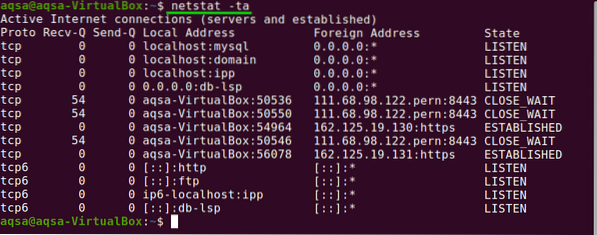
Storitve prikaznega omrežja:
Zaženite naslednji ukaz, da si ogledate seznam omrežij, njihovo trenutno stanje in z njimi povezana vrata:
$ netstat -pnltu
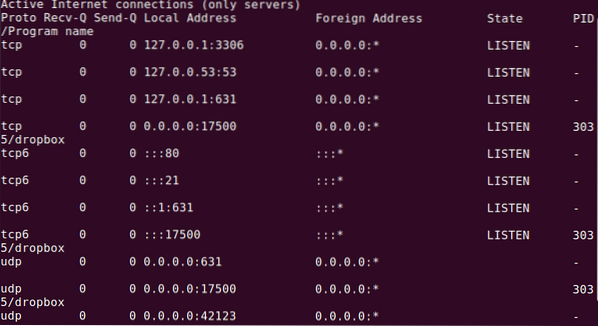
Prikaži vsa vrata za poslušanje povezav TCP in UDP:
Vsa vrata TCP in UDP si lahko ogledate z ukazom:
$ netstat -a | več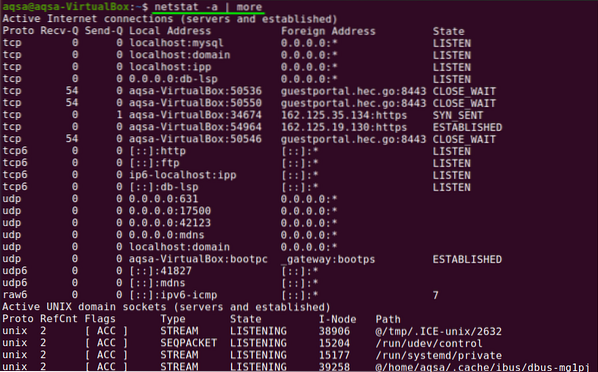
Prikaži povezavo vrat TCP:
Če želite dobiti seznam samo povezave do vrat TCP (Transmission Control Protocols), uporabite naslednji ukaz:
$ netstat -at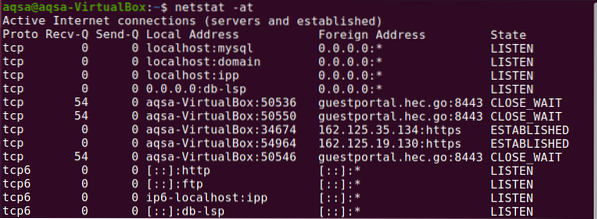
Prikaži povezavo vrat UDP:
Če si želite ogledati povezavo vrat UDP (User Diagrams Protocols), uporabite ukaz:
$ netstat -au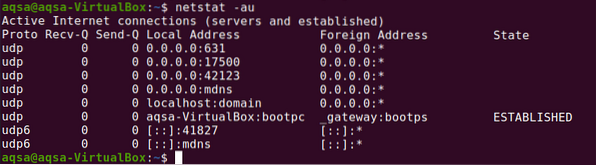
Prikaži vse poslušalne povezave:
Seznam vseh aktivnih povezav uporabite z zastavico “-l” z Netstat:
$ netstat -l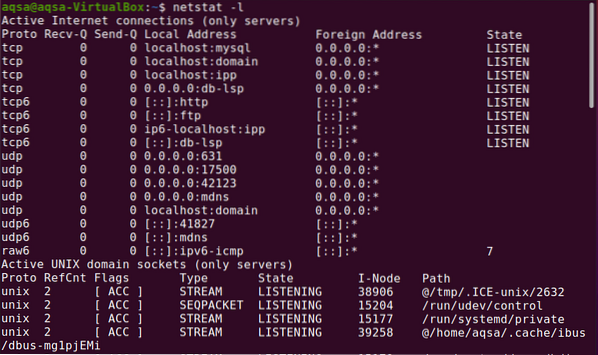
Prikaži vsa vrata za poslušanje TCP:
Seznam vseh aktivnih vrat TCP, ki poslušajo, lahko dobimo z uporabo zastavice -'lt, kot sledi:
$ netstat -lt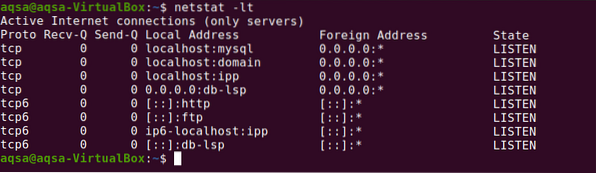
Prikaži vsa vrata za poslušanje UDP:
Seznam vseh aktivnih vrat UDP, ki poslušajo, lahko dobimo z možnostjo -lu:
$ netstat -lu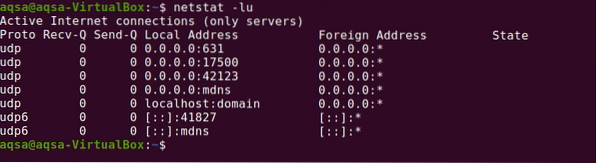
Prikaži vsa vrata za poslušanje Unixa:
Prikažite seznam vseh aktivnih vrat UNIX, ki poslušate, z uporabo -lx:
$ netstat -lx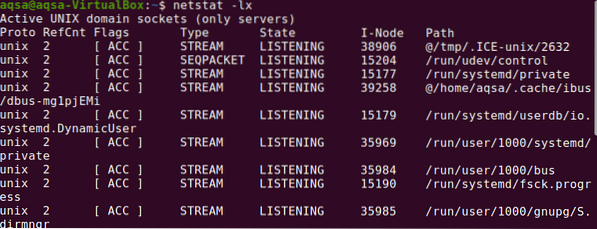
Prikaz statistike po protokolu:
Prikaže statistiko, specifično za protokol. Statistični podatki protokola TCP, UDP, ICMP in IP so privzeto prikazani. Nabor protokolov lahko definirate z možnostjo -s:
$ netstat -s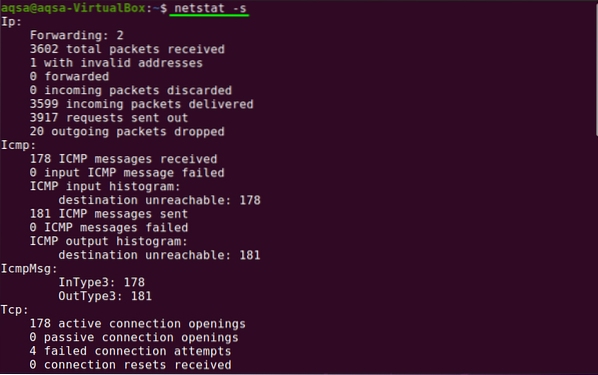
Prikaz statistike po protokolu TCP:
Prikažite seznam samo protokolov TCP z uporabo možnosti -st z Netstat:
$ netstat -st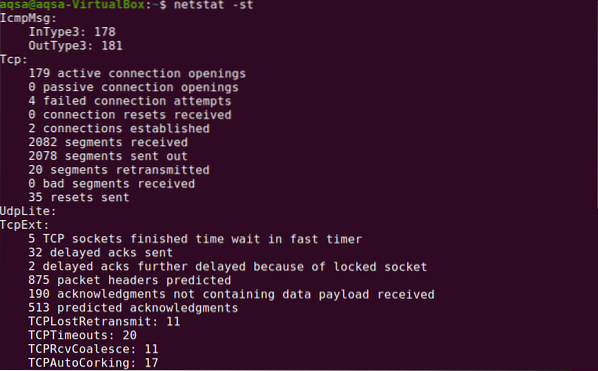
Prikaz statistike po protokolu UDP
Prikažite seznam samo protokolov UDP z uporabo možnosti -su z Netstat:
$ netstat -su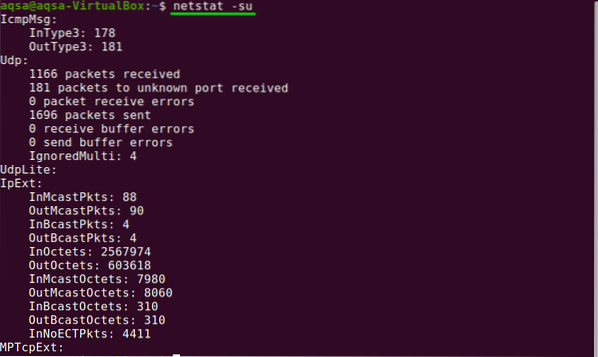
Zaključek:
Netstat je dragocena metoda za sledenje omrežni dejavnosti in konfiguraciji. V resnici gre za prepleteno zbirko več virov. V tej objavi smo pokazali, kako upravljati omrežne povezave z uporabo ukaza Netstat.
 Phenquestions
Phenquestions


